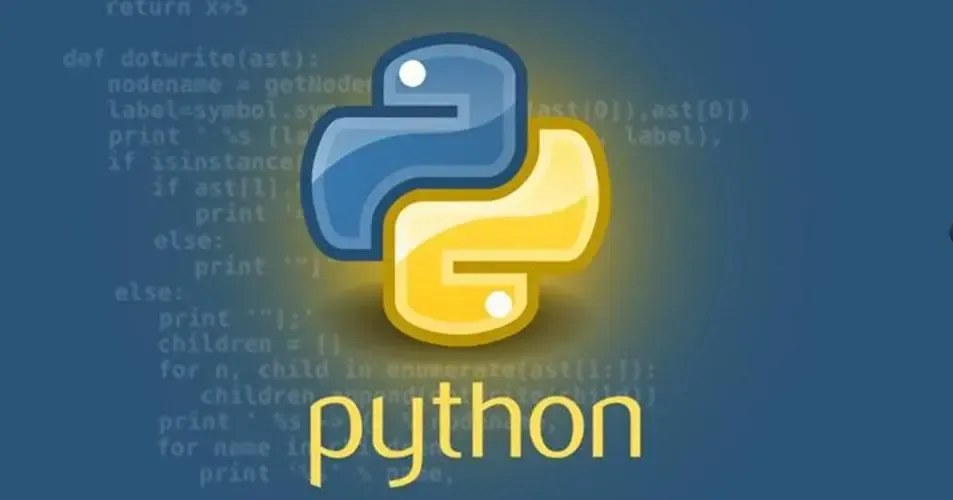
更多资料获取
📚 个人网站:ipengtao.com
大家好,今天为大家分享一个神奇的 Python 库 – pdfminer。
Github地址:https://github.com/euske/pdfminer
在数字化时代,PDF(Portable Document Format)文档广泛用于存储和共享信息。但是,有时我们需要从PDF文档中提取文本和数据以进行进一步分析或处理。Python中有一个强大的库,名为PDFMiner,专门用于解析和提取PDF文档的文本内容和数据。本文将深入介绍PDFMiner库的基本概念、使用方法以及提供详细的示例代码,以帮助大家充分利用这个强大的工具。
什么是PDFMiner?
PDFMiner 是一个用于解析PDF文档的Python库。它可以从PDF文件中提取文本和数据,包括文本内容、字体信息、页面布局、表格、图片以及文档元数据。PDFMiner的目标是提供一种高效而强大的方式来处理PDF文档,以满足各种文本提取和分析需求。
PDFMiner的特点
-
文本提取:PDFMiner可以从PDF文档中提取文本内容,无论文本是以文本方式嵌入还是作为扫描图像。
-
字体信息:它能够获取文本的字体信息,包括字体名称、大小、颜色等。
-
页面布局:PDFMiner可以保留文本的页面布局信息,包括文本在页面上的位置和排列。
-
表格解析:它支持解析PDF文档中的表格数据,提取表格的结构和内容。
-
图像提取:PDFMiner可以提取PDF文档中的图像,包括扫描的图像和嵌入的图片。
-
文档元数据:可以获取PDF文档的元数据信息,如作者、标题、创建日期等。
安装PDFMiner
要开始使用PDFMiner,首先需要安装它。可以使用pip来安装PDFMiner:
pip install pdfminer.six
pdfminer.six是PDFMiner的Python 3版本,兼容Python 2和Python 3。
安装完成后,就可以在Python中导入pdfminer模块,并开始解析PDF文档了。
使用PDFMiner
解析PDF文本
以下是一个简单的示例代码,演示了如何打开一个PDF文件并提取其中的文本:
from pdfminer.high_level import extract_text
# 打开PDF文件并提取文本
text = extract_text("example.pdf")
# 打印提取的文本
print(text)
运行这段代码后,可以获得PDF文档中的文本内容,并将其打印出来。
获取文本页面布局信息
PDFMiner还可以提供文本在页面上的布局信息,包括坐标、字体、字号等。
以下是一个示例代码,演示了如何获取文本的页面布局信息:
from pdfminer.layout import LAParams, LTTextBox, LTTextLine
from pdfminer.pdfpage import PDFPage
from pdfminer.pdfinterp import PDFResourceManager, PDFPageInterpreter
from pdfminer.converter import PDFPageAggregator
# 创建PDF资源管理器
resource_manager = PDFResourceManager()
fake_file_handle = io.StringIO()
converter = PDFPageAggregator(resource_manager, fake_file_handle, laparams=LAParams())
page_interpreter = PDFPageInterpreter(resource_manager, converter)
# 打开PDF文件
with open("example.pdf", "rb") as pdf_file:
for page in PDFPage.get_pages(pdf_file):
page_interpreter.process_page(page)
layout = converter.get_result()
for lt_obj in layout:
if isinstance(lt_obj, (LTTextBox, LTTextLine)):
text = lt_obj.get_text()
x, y, width, height = lt_obj.bbox
font = lt_obj._objs[0].fontname
font_size = lt_obj._objs[0].size
print(f"Text: {text.strip()}, Position: ({x:.2f}, {y:.2f}), Font: {font}, Size: {font_size:.2f}")
这段代码会遍历PDF文档的所有页面,获取文本块的位置、字体和字号等信息,并将其打印出来。
提取表格数据
PDFMiner还支持提取PDF文档中的表格数据。
以下是一个示例代码,演示了如何解析表格数据:
from pdfminer.high_level import extract_text
import tabula
# 使用PDFMiner提取PDF文档中的表格
table_text = extract_text("table_example.pdf")
# 打印提取的表格文本
print(table_text)
# 使用tabula提取表格数据
tables = tabula.read_pdf("table_example.pdf", pages="all")
for df in tables:
print(df)
这段代码首先使用PDFMiner提取PDF文档中的文本内容,然后使用tabula库提取表格数据。tabula库是一个专门用于提取PDF表格的库,可以将表格数据转换为DataFrame或其他数据结构。
提取图像
如果PDF文档中包含图像,也可以使用PDFMiner提取这些图像。
以下是一个示例代码,演示了如何提取PDF文档中的图像:
from pdfminer.pdfpage import PDFPage
from pdfminer.pdfinterp import PDFResourceManager, PDFPageInterpreter
from pdfminer.converter import PDFPageAggregator
# 创建PDF资源管理器
resource_manager = PDFResourceManager()
fake_file_handle = io.BytesIO()
converter = PDFPageAggregator(resource_manager, fake_file_handle)
# 打开PDF文件
with open("image_example.pdf", "rb") as pdf_file:
for page in PDFPage.get_pages(pdf_file):
page_interpreter = PDFPageInterpreter(resource_manager, converter)
page_interpreter.process_page(page)
# 提取图像
image = converter.get_result()
image_bytes = image[0].get_data()
# 保存提取的图像
with open("extracted_image.png", "wb") as image_file:
image_file.write(image_bytes)
这段代码将遍历PDF文档的所有页面,提取图像并保存为PNG文件。
集成PDFMiner到工作流程
-
文本数据提取:从大量PDF文档中提取文本内容,以进行文本挖掘、自然语言处理或搜索。
-
数据转换:将PDF文档中的表格数据转换为结构化数据,以进一步分析或导入到数据库中。
-
文档处理:自动化处理大批量文档,例如文本分类、关键词提取或文档摘要生成。
-
报表生成:自动生成包含图表和表格的PDF报告,将数据可视化呈现给其他人。
-
元数据提取:获取PDF文档的元数据信息,如作者、标题、创建日期,以进行文档管理或分类。
总结
PDFMiner是一个强大的工具,用于解析和提取PDF文档的文本内容和数据。无论是进行文本分析、数据提取还是自动化处理,PDFMiner都能够满足需求。希望本文能够帮助大家更好地理解PDFMiner的基本概念和使用方法,以便在实际工作中充分利用这个库。
Python学习路线
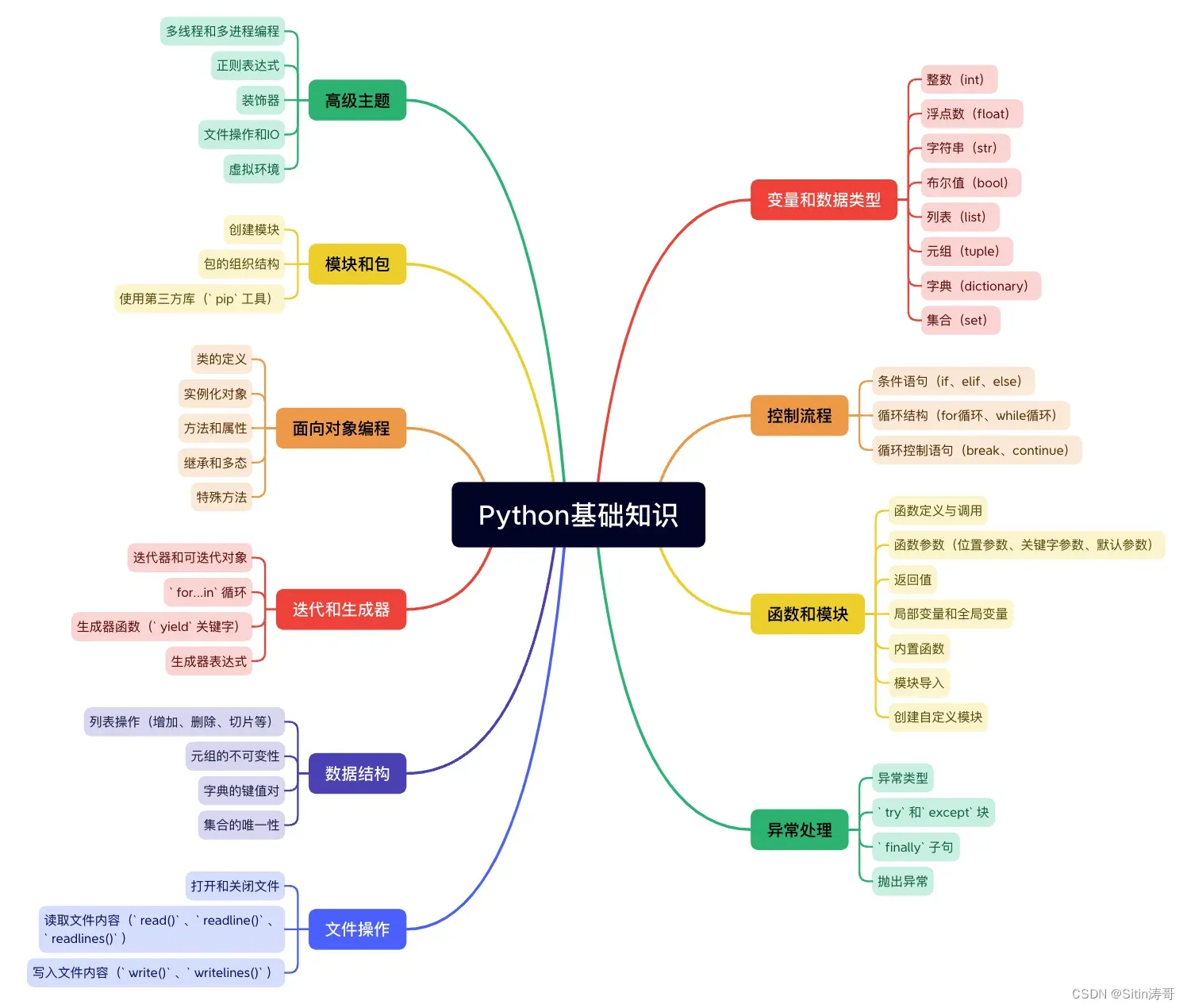
更多资料获取
📚 个人网站:ipengtao.com
如果还想要领取更多更丰富的资料,可以点击文章下方名片,回复【优质资料】,即可获取 全方位学习资料包。

点击文章下方链接卡片,回复【优质资料】,可直接领取资料大礼包。
版权声明:本文为博主作者:Sitin涛哥原创文章,版权归属原作者,如果侵权,请联系我们删除!
原文链接:https://blog.csdn.net/wuShiJingZuo/article/details/135336554
